Körülbelül egy hete kaptam tesztelésre az Adonit Jot Script Evernote Edition tollat az iPad készülékemhez és bevallom, nagyon izgatottan vártam, hogy vajon hogyan is fog telni a vele közös hetünk, ugyanis sohasem használtam még tollat az iPademhez.
Szeretném leszögezni, hogy mivel nem vagyok grafikus, sem pedig kiemelkedő rajzképességekkel rendelkező művész sem, ezért az én célom egyszerű volt: írni szerettem volna, írni és jegyzetelni az egyetemi óráimon.
A Jot Script a legvékonyabb tollheggyel rendelkező stylus a piacon a Pixelpoint technológiának köszönhetően, amely megvalósíthatóvá tette az 1.9 milliméteres tollhegyet, ami 70 százalékkal kisebb, mint a legközelebbi versenytársé, ami 6 milliméter. A Jot Script másik különlegessége, hogy alacsony fogyasztású Bluetooth 4.0 technológiával is rendelkezik, aminek köszönhetően mikor csatlakoztatva van a toll az iPadünkhöz, akkor nem veszi figyelembe a tenyerünk által véletlenül ejtett foltokat a “papíron”, ezáltal egy sokkal természetesebb tollhasználatot biztosítva.
Ugyanakkor ennek az előnynek a kihasználása speciális alkalmazásokat kíván, így el is jutottunk az “Evernote Edition” név magyarázatához. A támogatott alkalmazások listájáról az Adonit honlapján teljes körű tájékoztatást találhatunk, miszerint a Penultimate, a Noteshelf, a ZoomNotes és a GoodNotes támogatja kiemelten a tollat, ami nem azt jelenti, hogy más alkalmazásokkal nem működik a Jot Script, hiszen még az iOS-en belüli navigálásra is használhatjuk, hanem más alkalmazások nem támogatják a “tenyérelutasító” funkciót.
Mivel az egész teszt során vegyes érzéseim és tapasztalataim voltak a Jot Script tollal kapcsolatosan, ezért úgy döntöttem, hogy a könnyebb átláthatóság érdekében három nagy csoportban próbálom összefoglalni a gondolataimat: előnyök, problémák és az alkalmazások.
Előnyök
Talán az egyik legnagyobb előnye a Jot Scriptnek, hogy a gyönyörű kidolgozásának és kifogástalan minőségének hála rendkívül jó érzés kézben fogni, nem válik kényelmetlenné hosszú távon sem, nem nehéz és legfőképpen nem nyomja az ember kezét. Először egy nagyon kicsit vastagnak tűnhet, de mára már azt kívánom, bárcsak az igazi tollam is ilyen lenne. Az eddigi stylus-okhoz képest pedig kifejezettem karcsúnak és könnyűnek számít.
A dizájnnal kapcsolatban még egy dolgot szeretnék kiemelni, ami különösképp megragadta a figyelmemet, mégpedig azt, hogy nincsen a végén az a kis tapadókorong-szerű végződés, amit mindig félt az ember más vékony tollak esetén, nehogy letörjön. Sőt, egyáltalán nincs a tollnak olyan eleme, ami bármibe beleakadhatna, egy letisztult alumínium az egész ház.
Közvetlenül az első használat előtt apró problémákba ütköztem, ami a felkészületlenségemnek tudható be, ugyanis mikor felkaptam a tollat, már egyből indítottam is a Penultimate-et, hogy kipróbálhassam. A toll azonban nem fogott. Ezután a kolléga finoman megjegyezte, hogy lehet, be kéne előbb kapcsolni a tollat. 😉 Azt viszont tudni kell, hogy a gombot olyan jól elrejtették a toll körül, hogy tényleg csak a szakavatott szem veszi észre. A bekapcsolás után azonban egyből felismeri az iPad, valamint a Penultimate is csatlakozik rögtön és már indulhat is a móka.
Használat közben valóban nagyon pontosan lehet írni, bár azért még mindig van egy kisebb szakadék az igazi toll és a stylus-ok világa között, tehát aki a valódi papír és toll élményét várja, az rossz helyen keresgél. Véleményem szerint még nagyon sok időnek kell eltelnie, mire bátran kijelenthetjük, hogy egy képernyőn kézzel írni pontosan ugyanazt az élményt nyújtja, mint a hagyományos kézzel írás.
Problémák
Szeretném a számomra legidegesítőbb és legjelentősebb problémával kezdeni, ami nem más, mint a folyamatos késés. A Jot Script kiemelkedő előnye egyben a hátránya is, mivel a Bluetooth technológiának hála ugyan folyamatosan kommunikál a két eszköz, azonban ugyanennek köszönhetően mindig fennáll egy folyamatos, jelfeldolgozásból eredő csúszás, ami valójában csak a másodperc tört részét jelenti, de akkor is érezhető, látható és zavaró.
A másik probléma, ami nálam nem jelentkezett ugyan, de nagyon sok felhasználót zavart, az a hangos kopogó hang, ami az írás közben keletkezik, ahogyan a toll hegye érinti az üveget. Én egy viszonylag elég vastag fóliát használok az iPademen, így ez a hang szinte észrevehetetlen és egyúttal bátran kijelenthetem, hogy semmilyen hatással sincs a fólia a toll működésére, hiszen mindig pontosan és megbízhatóan érzékelte az iPad a mozdulataimat. Aki azonban nem használ kijelzővédő fóliát az iPad készülékén az mindenképpen vegye figyelembe, hogy a Jot Script hegye nem hagyományos gumiból, hanem fémből van, így mindenképpen nagy zajjal fog járni a folyamatos írás. Karcokról természetesen nem beszélhetünk, még a fólián sem, ami egy ilyen minőségű tollnál úgy vélem, alapkövetelmény.
A következő apró probléma, amire szintén különös tekintettel ügyelnünk kell a használat során, nem más, mint az elemek élettartama! Ugyanis ha lemerül az elem, amire szerencsére egy apró LED figyelmeztet minket a bekapcsoláskor, akkor nem működik a toll. Tehát csakis kizárólag bekapcsolt állapotban működik, függetlenül az alkalmazásoktól.
Alkalmazások
Az ok, amiért az alkalmazásoknak egy külön részt szentelek a cikken belül, nem más, mint hogy a Jot Script használatának élménye alapjaiban függ az alkalmazástól, szinte olyan érzést nyújtva, mintha egy teljesen más toll lenne a kezünkben. Mivel számomra elsősorban az írás volt előtérben, valamint az iskolában való hatékony alkalmazás, ezért ennek megfelelően próbáltam megtalálni a számomra megfelelő applikációt és használati módot.
Penultimate
Ahogyan már korábban említettem, miután megkaptam a tollat, az első gondolatom a Penultimate volt, hiszem ez az az alkalmazás, amelyet az Adonit is használ abban a reklámfilmben, amiben a Jot Script jellemzőit mutatja be.
Tény, hogy a Penultimate az egyik legszebb jegyzetelő, azonban a saját tapasztalatom szerint ennél az alkalmazásnál volt a legkényelmetlenebb és a legkörülményesebb az írás, mivel itt volt az egyik legnagyobb a már fent említett késés. Így, aki folyamatos kézírásra szeretné használni az iPad készülékét, azt tanácsolom, felejtse el a Penultimate alkalmazást és próbáljon ki valamilyen alternatívát, még akkor is, ha az nem olyan szép és mutatós. Egyszerű ábrák rajzolására, valamint egy-két rövid képlet felírására alkalmas a Penultimate is, de itt meg is állnék a pozitívumok felsorolásában.
[appstore id=”354098826″]
MyScript Memo
A méltán híres és közkedvelt MyScript Calculator testvére a MyScript Memo. Igaz, hogy a Memo nem szerepel az Adonit honlapján, mint kiemelten támogatott alkalmazás, így nem is profitálhatunk a Bluetooth 4.0 technológiának köszönhető előnyökből, azonban szoftveres módon nagyon könnyedén orvosolhatjuk a tenyerünk által keletkezett és nem kívánt foltokat, mivel egy mozdulattal beállíthatjuk, hogy a képernyő mely területe legyen inaktív az érintésekre az alkalmazáson belül.
A Memo igazán nagy előnye viszont akkor mutatkozik meg, amikor exportálni szeretnénk az elkészült jegyzetünket és ezt megtehetjük akár digitalizált szöveg formájában is, ahol miután megadtuk a beviteli nyelvet, amelyek között a magyar is megtalálható, gépelt szöveg formájában menthetjük el a kézzel írt jegyzetünket. Mindez meglepően jól és megbízhatóan működött a való életben is, főleg ha nyomtatott betűket használunk.
[appstore id=”446368116″]
UPAD Lite
Nekem az ingyenes alkalmazások közül az UPAD Lite verziója tetszett meg talán a legjobban, mert azzal tudtam a legpontosabb eredményt elérni. Sokkal gyorsabb és precízebb a reakciója, mint a többi alkalmazásnak, amelyeket kipróbáltam. Sajnos itt sem áll módunkban kihasználni a Jot Script Bluetooth technológiáját, de akárcsak a MyScript Memo alkalmazás esetében, itt is kapunk szoftveres védekezést a tenyérlenyomatok ellen.
Ráadásképp itt már képeket is beilleszthetünk bármelyik dokumentumunkba, amelyekre természetesen rajzolhatunk és írhatunk is. A hab a tortán pedig mindenképp egy speciális nézet, amellyel a papírunk egy bizonyos részét felnagyíthatjuk, ahová írni szeretnénk, így egy sokkal nagyobb területen írhatunk úgy, hogy közben nem nő meg a végső jegyzeten lévő betűméretünk. Ez látható a fenti képen is. Az UPAD alkalmazást tényleg csak ajánlani tudom, bár én csak az ingyenes verziót próbáltam ki, mindenképpen elgondolkozom a fizetős változaton, aminek az ára szintén nem csillagászati, hiszen 4.99 dollárért már megvásárolható az App Store-ban.
[appstore id=”409143694″]
[appstore id=”401643317″]
ZoomNotes
A ZoomNotes, tipikusan az az applikáció, amelyik a nagyon ronda, de annál inkább hasznosabb alkalmazások kategóriájába tartozik. Körülbelül ugyanazokkal a funkciókkal rendelkezik, mint a fent említett UPAD Lite, viszont engem annyira negatívan érintett az alkalmazás kezelőfelülete, hogy majdnem letöröltem az első megnyitás után.
Óriási szerencse, hogy nem tettem! Ugyanis van egy rendkívül hasznos funkciója, mégpedig a Power Point és a PDF fájlok szerkesztése. Egész egyszerűen csak meg kell nyitnunk a böngészőben vagy egy másik alkalmazásban (például Dropoboxban) az adott fájlt, majd a “Megnyitás ezzel…” feliratot megérintve kiválaszthatjuk a ZoomNotes alkalmazást. Innentől kezdve teljes szabadságot kapunk az adott dokumentummal kapcsolatosan, bármit kiemelhetünk, bármihez hozzáfűzhetünk még gondolatokat vagy éppen bekarikázhatjuk a számunkra nem teljesen érthető részeket egy adott prezentációban vagy jegyzetben. Igaz, először kicsit nehézkes megszokni, hogy mit hol találunk az applikáción belül, de aki tényleg rááldozza az idejét és megszokja a nem túl szép felületet, az valóban nagyon hatékony lehet ezzel az alkalmazással.
Összességében tehát ha dokumentumokat szeretnénk szerkeszteni, kiemelni, és jegyzeteket fűzni hozzájuk, akkor tényleg egy remekül használható alkalmazást kapunk 4.99 dollárért. Ráadásképp ne felejtsük el, hogy a ZoomNotes – ellentétben az előző két alkalmazással – szerepel az Adonit listáján, mint a Jot Scriptet támogató alkalmazás, azaz a tenyerünk elhelyezésével sem kell törődnünk jegyzetelés közben.
[appstore id=”462234530″]
Noteshelf
Nem tagadom, a legszebb alkalmazást szándékosan a cikk végére hagytam. A Noteshelf egyszerűen lenyűgöző kezelőfelülettel rendelkezik, és az előző alkalmazások után olyan érzés, mintha egy teljesen másik világba kerültünk volna. Minden a helyén van, minden funkció működik, nincsenek félreértések, egyszerűen csak a toll van és az iPad.
A képernyőfotón látható írást természetesen nem én írtam, viszont ez az első olyan alkalmazás, amelynél azt mondom, hogy ha valóban szépen tudnék írni, akár én is írhattam volna! Ezt a merész kijelentést az előző alkalmazások esetén nem merném ilyen magabiztossággal megtenni. Használat közben, miután a Jot Script-et felismerte az alkalmazás, akárcsak a Penultimate esetén, itt sem veszi többé figyelembe az ujjunk által rajzolt alakzatokat a program, kizárólag csak a tollra reagál a papír területén a képernyő. Ráadásképpen pedig nem csak a Jot Script használható az alkalmazással, hanem még négy másik különleges stylus is.
A használat során egyetlen negatívumot tudnék talán felhozni, mégpedig azt, hogy a Noteshelf kizárólag PDF dokumentumokat képes szerkeszteni, így ha esetleg PowerPoint prezentációt szeretnénk kiemelni és jegyzeteket hozzáfűzni, akkor azt szerkesztés előtt át kell konvertálnunk. Tudom, nem nagy ügy, de akkor is plusz időt vesz igénybe, ezért fontosnak tartottam megemlíteni. Elismerem, az alkalmazás nem olcsó, hiszen 5.99 dollárért vásárolhatjuk meg az App Store-ban, de úgy gondolom, aki egy ilyen minőségű stylus-ra beruház, annak igazán megéri egy ehhez méltó alkalmazást is beszerezni, hogy valóban ki is tudja használni a Jot Script előnyeit.
[appstore id=”392188745″]
Összefoglalás
Összességében tehát valóban nagyon sok múlik az alkalmazáson, de aki kizárólag kézi jegyzetelésre szeretné használni az Adonit Jot Scriptet, annak azt ajánlom, inkább ne tegye. A teszt során próbaképpen összehasonlítottam, hogy mennyi időbe telik ugyanazt a szöveget szépen megírni a stylus segítségével, mint begépelni egy iPad minin. Elárulom: a gépelés nyert még úgy is, hogy egy iPad minin tettem azt, és ne feledjük, hogy ebben az esetben a végeredmény egy teljesen kész és szabadon másolható, szerkeszthető dokumentum, ami esetleg tartalmaz egy-két betű elütést, de ettől függetlenül már egy kész szöveg. Ugyanez már kevésbé mondható el a kézzel írott változatról. Erre a megállapításra már az első két nap után eljutottam, a további öt napomat pedig azzal próbáltam eltölteni, hogy megtaláljam azt a számomra megfelelő felhasználási módot, ahol valóban hasznosítani tudom a nálam lévő igencsak drága stylus-t.
Büszkén jelenthetem be, hogy megtaláltam a toll értelmét, ami számomra nem más, mint az egyetemi órákra előre feltöltött és kivetített prezentációk kiemelése, szerkesztése és kérdések rögzítése, valamint egy-két képlet lejegyzése. Erre a feladatra egyszerűen tökéletes a Jot Script. A termék ára 24.980Ft, és itt tudjátok megvásárolni:
















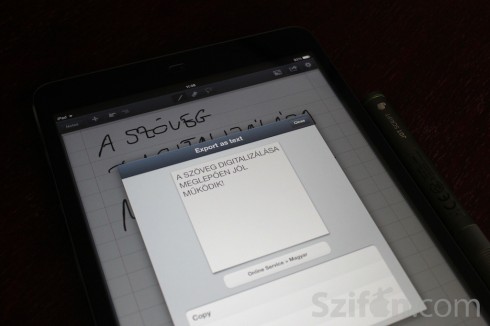

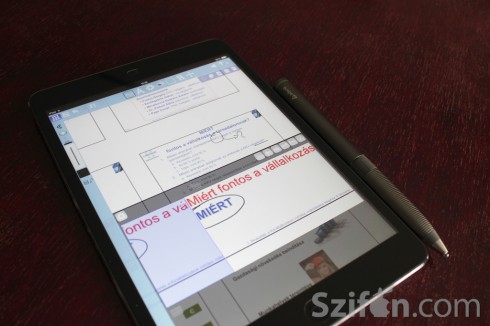
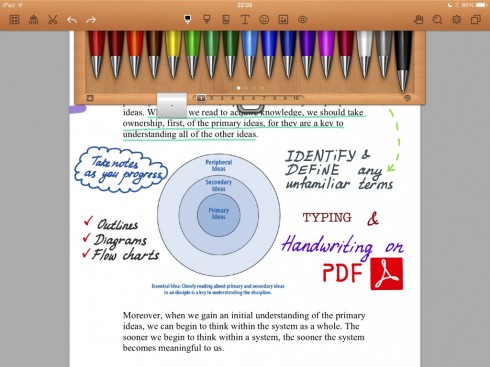
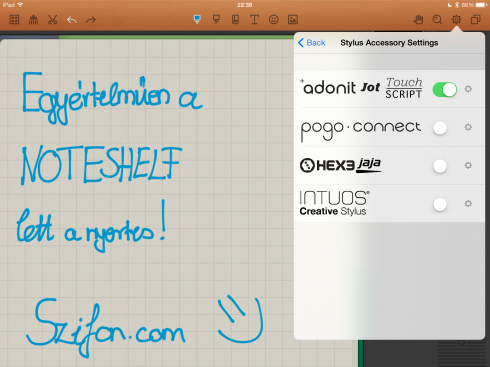








14 Comments
bluetooth nelkuli stylus (jot pro) eseten ezek szerint nem megy a csuklo erintesenek figyelmen kivul hagyasa? a noteshelffel se pl?
Veszek egy jó tollat/veruzát és rendes papírra írok. Olcsóbb és jobb a felbontása. A másik kérdés, hogy ugyan mekkora méretben menti el a művünket? Úgy, hogy veszteségmentes is legyen.
Hello jó, cikk lett.
Két nagyon jó alkalmazás van még amik, szerintem elég jók és én is ezeket használom jegyzetelésre, meg néha Penultimatet, de csak kinagyítva mert úgy követi az írást.
Az egyik a GoodNotes 4 (Time Base Technology Limited), ez biztos, hogy tudja használni ezt a tollat is mert ott van az opciók között.
A másik pedig a MyScript Notes Mobile, ami Memo nagy testvére, szerintem ezzel is működik a toll, legalábbis van benne bluetooth és adonit tollal is működik.
Kíváncsi lennék, hogy ezek az alkalmazások jobbak e mint a cikk által győztesnek ítélt.
Köszi
Legnagyobb gond maga az iPad. Pont emiatt a kopogás miatt élvezhetetlen az írás. Precizitásra már a Jot Pro sem rossz egyébként, de az a kopogás elképesztően idegesítő. Sajnos jegyzetelésre nem alkalmas 🙁
@ef-dani
Vannak bizonyos dolgok, amiket addig nem veszel észre, amíg valaki nem figyelmeztet arra.
Eddig semmi bajom nem volt az iPademmel…
…Eddig!
Jó a cikk, de kár hogy pont azt a két applikációt hagytad ki, amikkel igazán jól lehet jegyzetelni. Az egyiket már említették: GoodNotes 4 a másik pedig a Notability. Az elsőt támogatja a Jot Pro és stylus-os jegyzeteléshez a leginkább használható app a piacon. Főleg ezzel a kiegészítővel, de más tollat is támogat. A Notability egy-két hiányosságot leszámítva talán még a GoodNotes 4-nél is jobb lehetne, de sajnos jelenleg nem támogatja a Jot Pro bluetooth megoldását, tehát marad a szoftveres tenyér elleni védelem, ami egyébként kifejezetten kényelmes ebben programban. Mindez a szubjektív véleményem azt viszont elmondhatom, hogy közel 10 féle jegyzetelő app-nek vettem meg a fizetős verzióját és teszteltem őket napokon át, mire eljutottam ehhez a két használható végeredményhez. A toll ára nagyon húzós, de tényleg össze sem hasonlítható a passzív 6mm-es vagy mégnagyobb durungokkal. Tényleg kopog, ezen maximum valami jó fóliával tudsz enyhíteni. Egy csendes osztályteremben zavaró lehet. Személy szerint én zajos munkahelyen használom, így a toll kopogása szinte észrevehetetlen.
@nigo20: 🙂 bocsi!
amazon kindle el használható valamelyik tolljuk?
Szintén pénztár ZoomNotes Lite
Sziasztok ! Én már régóta használom jegyzetelésre az iPad-jeimet ( 1-es, 4-es ). Az itt említetteken kívül sokáig az Upad volt nálam a nyerő, tényleg szép a grafikája, meg az előbb leírtakkal szemben Pdf-eket is szépen kezel. Anno nem tudott kézírást másolni, meg szövegfelismerést sem tudott, így átpártoltam a NotesPlus nevű progira, ami funkcionalitásában nagyon tetszett. Épp a napokban vettem meg a Notability programot, ami majdnem mindent tudott, ami nekem kellett ( kézírás felismerést nem, de azt nem is olyan gyakran használtam ), viszont szuperül működik benne az iphone szinkronizáció, sőt a Dropboxba is tud archiválni, ahonnan a jegyzetek a laptopomról PDF- ben is olvashatók. Jelenleg egy bamboo tollat koptatok, immáron a harmadik gumi véggel ( cserélhető ), és ez nem kopog, még fólia nélkül sem. Biztosan nagyon jó ez a toll is, de engem is zavarna a kopogás egy megbeszélésen…
Sziasztok ! Én már régóta használom jegyzetelésre az iPad-jeimet ( 1-es, 4-es ). Az itt említetteken kívül sokáig az Upad volt nálam a nyerő, tényleg szép a grafikája, meg az előbb leírtakkal szemben Pdf-eket is szépen kezel. Anno nem tudott kézírást másolni, meg szövegfelismerést sem tudott, így átpártoltam a NotesPlus nevű progira, ami funkcionalitásában nagyon tetszett. Épp a napokban vettem meg a Notability programot, ami majdnem mindent tudott, ami nekem kellett ( kézírás felismerést nem, de azt nem is olyan gyakran használtam ), viszont szuperül működik benne az iphone szinkronizáció, sőt a Dropboxba is tud archiválni, ahonnan a jegyzetek a laptopomról PDF- ben is olvashatók. Jelenleg egy gumi végű tollat koptatok, immáron a harmadik gumi véggel ( cserélhető ), és ez nem kopog, még fólia nélkül sem. Biztosan nagyon jó ez a toll is, de engem is zavarna a kopogás egy megbeszélésen…
Szaki: a MyScript Notes Mobile sokkal kevésbé ír szépen és pontosan, mint a Dani által legjobbnak ítélt Noteshelf. És nincs benne Adonit támogatás. A Good Notes 4 sem jobb az előbbinél szerintem.
Az volna a kérdésem hogyha besétálok a styleboltba, kipróbálhatom-e a stylusokat? Mindenképp ugy akarok vásárolni hogy lássam mit tudnak.
Eltelt a cikk írása óta pár hónap. Tegnap vettem egy ilyen stylust, kicsit vegyesek az érzéseim. Főleg azt nem értem, hogy miért a gyári appal megy a legrosszabbul. A Penultimate egy fos. Felejtsétek el! Megvettem a Noteshelfet, sokkal használhatóbb a cucc. Nem tökéletes, de ha PDF Word XLS fájlokat akarsz kiegészítő jegyzetekkel ellátni, arra nincs jobb. A goodnotes egy alternatív app, csak amiatt nem vettem meg mert nem volt kedvem még kiadni x eurót.
A Noteshelfet tesztelve, a Palm rest jól működik. A toll pontossága, követési sebessége íráshoz elég. Nagyon számít, hogy az adott notebook fekvő vagy álló nézetre van állítva. Nekem a fekvő működött jobban.
Az a fura nekem, hogy lassan nem lehet vele egyenes vonalat húzni. Bármilyen appot próbáltam, nem sikerült.
Más tapasztalt ilyet?